Sådan finder du og fjerner ødelagt CC i The Sims 4
Spil / / August 05, 2021
The Sims 4 er et livssimuleringsvideospil, der giver spillerne mulighed for at skabe og kontrollere mennesker, miljø, andre slags ting, designs osv. Du kan opleve kreativitet, humor, flugtplaner og måden at spille spillet med familiefigurer på eget niveau. Men det er værd at nævne, at der på grund af de ødelagte eller duplikerede mods / CC i spilfilen er masser af The Sims 4 PC-spillere får problemer med gameplayet, lanceringen af spillet eller endda spilindlæsningen. Er du en af dem? Se vejledningen til, hvordan du finder og fjerner det ødelagte CC i The Sims 4-spillet.
Har du nogensinde stået over for en fejlkode, der siger ”Kan ikke starte. Kan ikke starte, fordi de krævede spildata mangler eller er beskadiget. Prøv at geninstallere spillet. ” Hvis ja, så er du på det rigtige sted, og du er ikke alene. Men rolig. Vi har et par værktøjer, der fungerer hurtigt og præcist for dig på din pc for at scanne og finde ud af alt det ødelagte eller duplikerede CC i The Sims 4.
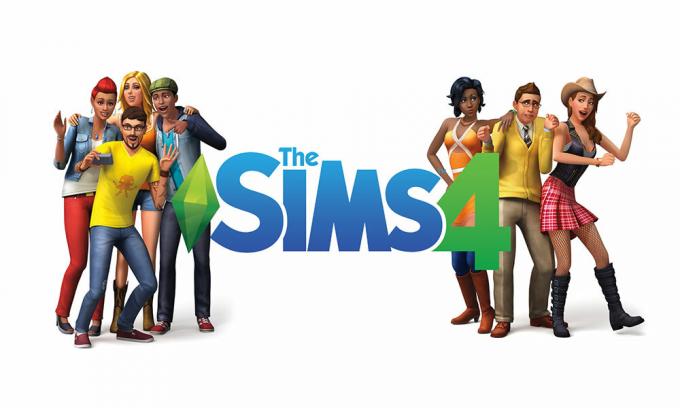
Sådan finder du og fjerner ødelagt CC i The Sims 4
Der er to bedste tilgængelige værktøjer på internettet, som du kan downloade et hvilket som helst af dem og bruge det på din Windows til at finde og fjerne den ødelagte CC i spillet. Dette hjælper dig meget og sparer masser af tid uden ekstra indsats. Så uden at spilde mere tid, lad os gå ind i det.
- The Sims 4 Mod konfliktdetektor: Download link
- The Sims 4 Mod Manager: Download link
Når du har downloadet og installeret et af disse værktøjer på din Windows-pc, er du klar til at gå. Som navnet antyder, uanset om du bruger modkonfliktdetektor eller modmanager, scanner værktøjet og detekterer alle CC-filer på din pc i The Sims 4-spillet.
Til modkonfliktdetektoren:
- Du bliver nødt til at oprette en konto. Selvom det er helt gratis, er det nødvendigt at have en konto på siden først.
- Når kontoen er oprettet, skal du downloade værktøjets zip-fil> udtrække den og installere den.
- Gå nu over til den udpakkede mappe, dobbeltklik på filen ModConflictDetector.exe.
- Klik på knappen 'Scan' for at begynde at scanne modfiler ved hjælp af en normal tilstand.
- Når scanningen er udført, viser dette værktøj, om du har nogen duplikerede modfiler eller modkonflikter tilgængelige i spilfilerne.
- Klik nu på duplikat- eller konfliktfilen for at vælge, og enten kan du deaktivere den eller flytte til papirkurven en efter en. Den bedste del er, at deaktivering ikke fjerner filerne fra biblioteket, og at flytning til papirkurven ikke sletter filerne permanent.
- Når du er færdig, beder værktøjet dig om at springe over eller genstarte programmet. Klik bare på Genstart og fortsæt igen.
For mod manager:
- Download og installer værktøjet på din pc.
- Du kan aktivere eller deaktivere modfiler eller pakker i en masse ganske let.
- Derudover kan du vælge den specifikke modmappe eller emner under en pakke som farver, øje, herretøj, dametøj osv.
- Når du er valgt, kan du fjerne dem alle med et enkelt klik.
Det er det, fyre. Vi håber, du har fundet denne artikel temmelig hjælpsom. For flere forespørgsler kan du kommentere nedenfor.
Subodh elsker at skrive indhold, hvad enten det er teknisk-relateret eller andet. Efter at have skrevet på tech-bloggen i et år, bliver han lidenskabelig for det. Han elsker at spille spil og lytte til musik. Bortset fra blogging er han vanedannende over for spil-pc-builds og smartphone-lækager.



![Liste over alle bedste tilpassede ROM til LG G4 [Opdateret]](/f/88a550b09b36678b4d40071dcc790b45.jpg?width=288&height=384)